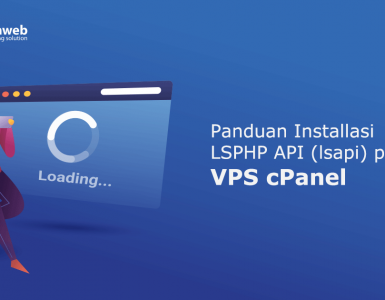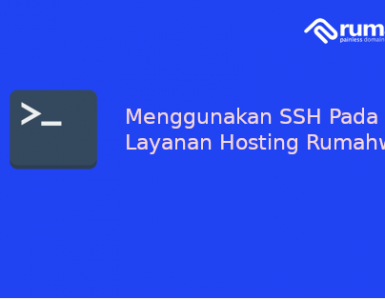Umumnya, migrasi hosting di cPanel dilakukan dengan cara backup akun cPanel dan melakukan restore melalui WHM. Namun, ada beberapa situasi dimana Anda hanya ingin memindahkan data email tanpa database maupun script websitenya. Untuk situasi tersebut, Anda dapat melakukan migrasi email hosting antar cPanel secara manual.
Dalam artikel ini, kami akan berbagi cara untuk memindahkan data email hosting dari hosting lama ke hosting yang baru secara manual. Namun sebelum membahas lebih lanjut tentang cara migrasi emailnya, terlebih dahulu kami akan menjelaskan tentang apa itu email hosting dan cara membuatnya.
Apa itu email hosting?
Email hosting adalah layanan email dengan nama domain sendiri yang dapat dibuat melalui control panel hosting. Dengan email hosting, Anda dapat membuat email dengan nama domain sendiri agar terlebih lebih profesional.
Contoh format alamat email hosting adalah [email protected]. Jika Anda memiliki domain dengan nama tokorw.biz.id, maka Anda bisa membuat email dengan format [email protected].
Selain kesan lebih profesional, dengan email hosting Anda dapat melakukan pengaturan email secara lebih bebas. Seperti menentukan kuota email, mudah dihubungkan dengan aplikasi mail client, hingga mudah dalam melakukan pemantauan.
Bila Anda telah berlangganan hosting di Rumahweb, Anda bisa membuat email hosting melalui cPanel dengan panduan sebagai berikut : cara buat email di cPanel
Ketentuan migrasi email hosting
Bagi Anda pengguna email hosting dengan control panel cPanel, Anda dapat melakukan migrasi email hosting secara manual. Pemindahan atau migrasi ini dapat dilakukan dengan ketentuan berikut ini:
- Migrasi data email hanya dapat dilakukan dengan nama domain yang sama.
- Migrasi email dengan metode ini hanya untuk antar cPanel.
Sebagai informasi, migrasi email ini dapat dilakukan untuk seluruh email hosting yang Anda buat di cPanel.
BACA JUGA : 5 Alasan Pentingnya Membuat Email Bisnis
Cara migrasi data email antar cPanel
Setelah mengetahui apa itu email hosting dan ketentuan migrasinya, selanjutnya Anda dapat mengikuti panduan berikut untuk migrasi email hosting antar cPanel. Pada panduan ini, kami menggunakan demo nama domain tokorw.biz.id ke akun cPanel baru.

Step 1. Backup data email dari hosting Lama
Langkah pertama yang perlu kita lakukan adalah membuat backup data email hosting terlebih dahulu. Backup dapat dilakukan melalui cPanel, dengan panduan sebagai berikut:
- Login ke cPanel hosting lama.
- Akses ke File Manager seperti gambar berikut.

- Setelah akses ke File Manager, Anda perlu mendownload folder nama domain yang ada di dalam folder etc dan mail.

- Akses ke file manager hosting, dan masuk kedalam folder etc.

- Di dalam folder etc akan terdapat folder nama domain dimana di dalam folder tersebut, berisi informasi akun email dan folder ini yang akan dipindah. Silahkan klik kanan folder email domain, dan compress seperti gambar berikut,

- Silahkan pilih Compression Type, isi nama file output. Jika sudah selesai pilih Compress Files.
- Setelah compress folder berhasil, download filenya dengan cara klik kanan file > Download seperti gambar berikut,

- Setelah download backup email di folder etc berhasil, selanjutnya kita akan melakukan backup data email di folder mail. Pada halaman home cPanel, silahkan klik folder mail. Klik kanan pada folder domain yang akan Anda pindahkan seperti gambar berikut.

- Sama seperti sebelumnya, pilih Compression Type, isi nama file output, lalu pilih Compress Files.
- Setelah berhasil compress folder domain, selanjutnya silahkan download filenya.

- Setelah download selesai, Anda akan memiliki 2 file backup yaitu berupa folder etc dan mail seperti gambar berikut. Silahkan Anda simpan kedua file tersebut dengan aman, karena sangat penting untuk proses restore ke hosting yang baru.

Step 2. Restore backup email ke hosting baru
Setelah berhasil melakukan backup data email, selanjutnya adalah tahapan restore file backupnya ke hosting tujuannya. Berikut tahapannya:
- Login cPanel.
- Akses ke menu File Manager.

- Setelah berhasil masuk ke file manager, silahkan masuk kedalam folder etc.

- Di dalam folder etc, silahkan upload file backup email dengan cara klik menu Upload seperti gambar berikut:

- Setelah itu Anda akan dibawa ke halaman baru. Silahkan pilih file backup email dari folder etc yang sebelumnya telah disimpan.

- Selanjutnya extract file yang sudah diupload dengan cara klik kanan file > Extract seperti gambar berikut:

- Jika berhasil, maka akan tampil folder domain seperti gambar berikut:

- Setelah berhasil upload file backup ke folder etc, selanjutnya upload file backup ke folder mail.

- Silahkan Anda upload file backup folder mail yang sebelumnya sudah dibuat.

- Setelah berhasil, silhkan Extract file nya dengan cara klik kanan > Extract seperti gambar berikut,

- Akan tampil folder nama domain seperti gambar berikut,

Step 3. Cek hasil migrasi email hosting
Setelah berhasil melakukan backup and restore ke dalam folder etc dan mail, selanjutnya Anda dapat melakukan pengecekan email account melalui cPanel. Caranya, silahkan klik menu Email Accounts lalu lihatlah list emailnya.
Apabila proses berhasil, maka akan tampil list email yang ada di hosting lama seperti berikut:

Langkah terakhir, Anda juga bisa login ke salah satu email yang dipindahkan. Jika berhasil, maka akan terlihat daftar inbox data emailnya seperti gambar berikut.

Sampai tahap ini, proses migrasi email hosting antar cPanel telah selesai dilakukan.
Bagi Anda yang membutuhkan email profesional untuk keperluan bisnis, Anda juga bisa menggunakan layanan Google Workspace atau Titan Mail yang menyediakan fitur lebih lengkap dengan space yang lebih besar.
Demikian artikel kami tentang cara migrasi data email hosting antar cPanel, selamat mencoba dan semoga bermanfaat.